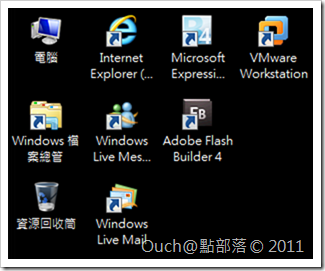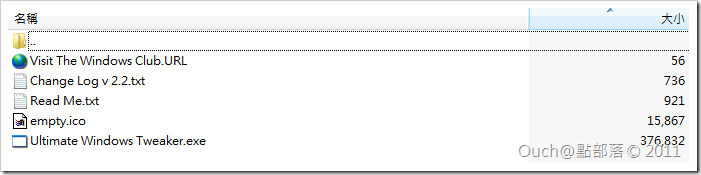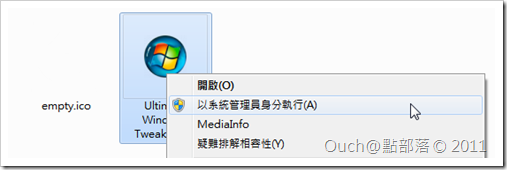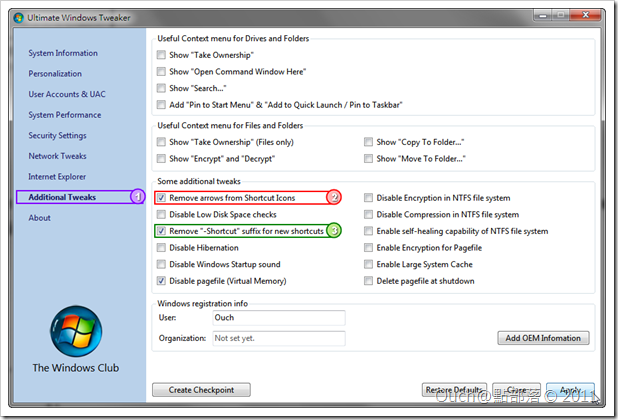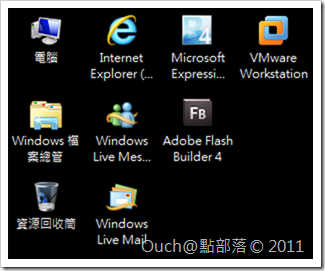在Windows Viata與後來的Windows7問世之後,之前在Windows XP上適用的移除捷徑小箭頭的登錄機碼修改法就不再有效。而在網路上隨便搜尋,號稱可以將Windows Vista或Windows 7桌面圖示上的小箭頭消除的方法就有好幾種, 有的得去修改登錄機碼;有的除了修改登錄機碼之外,還得自備圖示取代原來的小箭頭圖示,而且一個不小心,不只小箭頭不會消失,反而會多出一塊黑色的區域,甚至還會讓整個桌面會變得更加的慘不忍睹。
不過,還好出現了方便的小工具可以直接拿來用,不用每次都要修改登錄檔才能達到目的了~
在Windows Vista與後來的Windows7問世之後,之前在Windows XP上適用的移除捷徑小箭頭的登錄機碼修改法就不再有效。而在網路上隨便搜尋,號稱可以將Windows Vista或Windows 7桌面圖示上的小箭頭消除的方法就有好幾種, 有的得去修改登錄機碼;有的除了修改登錄機碼之外,還得自備圖示取代原來的小箭頭圖示,而且一個不小心,不只小箭頭不會消失,反而會多出一塊黑色的區域,甚至還會讓整個桌面會變得更加的慘不忍睹。
不過,還好出現了方便的小工具可以直接拿來用,不用每次都要修改登錄檔才能達到目的了~
捷徑前面出現"捷徑"兩個字還可以自行手動消掉,但是像上圖這種捷徑上都會多出一個小箭頭對我來說真的是看了就混身不自在,非得消滅它們不可!!~所以這次就來介紹這個好用的小工具 Ultimate Windows Tweaker :
Ultimate Windows Tweaker目前最新的版本是2.2版(其實已經出了好一段時間了),下載之後為一個壓縮檔,裡面內容如下:
其實裡面真的用得到的檔案就是主執行檔Ultimate Windows Tweaker.exe和用來取代小箭頭的透明圖示empty.ico兩個檔(切記,這兩個檔是必備的,而且得放在同一個資料夾底下,否則隱藏捷徑小箭頭的功能會無法使用喔!!)。
只要直接打開Ultimate Windows Tweaker.exe(建議以系統管理員身份執行),就會看到裡面有一大堆的選項可以選。
可別被一大堆選項嚇到,我們要做的事其實很簡單:只要先切換到Additional Tweaks設定頁、勾選Remove arrows from Shortcut Icons以及Remove "-Shourcut" suffix for new shortcuts兩個選項後按下右下角的Apply按鈕,再依照指示重新登入系統就行啦!!
重新登入系統後,就可以看到惱人的小箭頭都不見啦!!
不過,Ultimate Windows Tweaker可不只單單能拿掉小箭頭而已,它還可以針對Windows 7(2.2版還加入了可以針對IE9)做更多的細部設定微調喔~這些就留給各位自行發掘啦!!